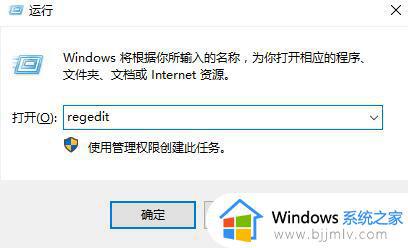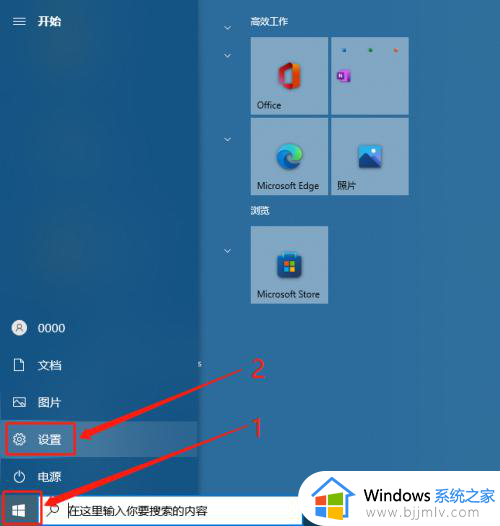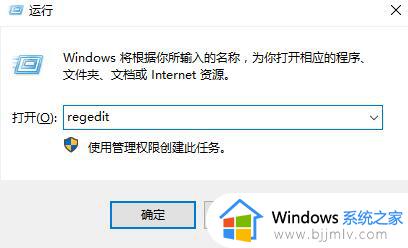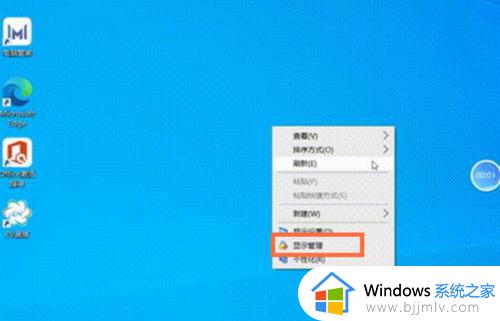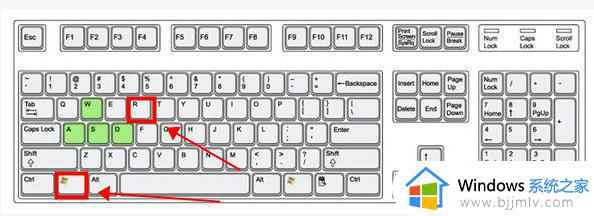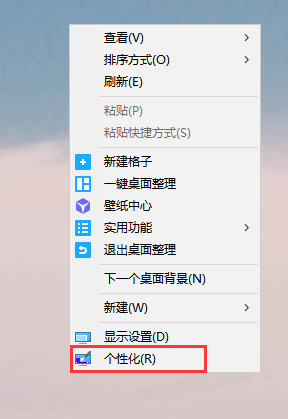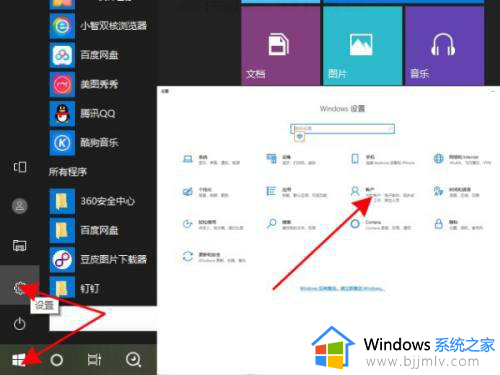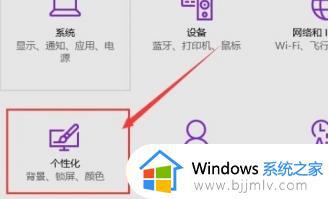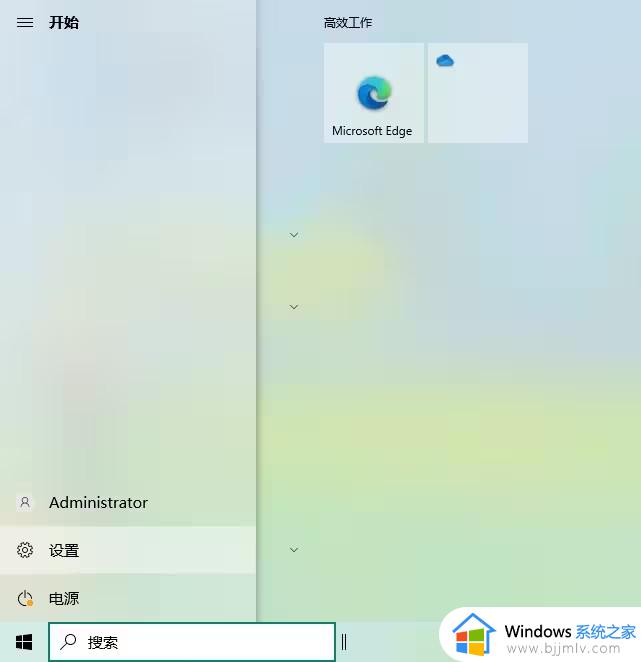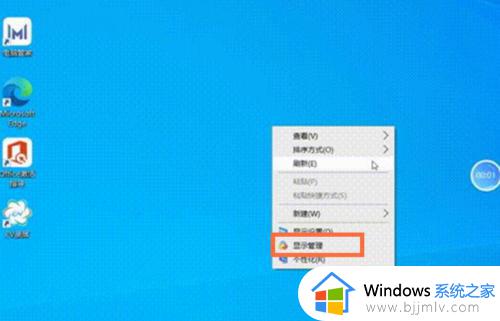win10保护色怎么设置 win10在哪里设置保护色
在win10操作系统中,长时间盯着电脑屏幕工作或学习,可能会让小伙伴的眼睛感到疲劳和不适。为了减轻这种情况,win10操作系统提供了一个保护色的功能,通过调整屏幕色调,减少对眼睛的伤害,那么win10在哪里设置保护色呢?今天小编就给大家介绍一下win10保护色怎么设置,快来一起看看吧。
具体方法如下:
方法一
1、首先在键盘上按下组合键【win】+【R】打开运行窗口输入【regedit】点击确定打开。
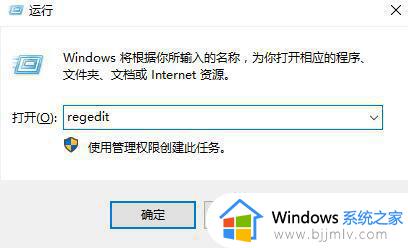
2、然后依次展开注册表文件夹:【HKEY_CURRENT_USERControl PanelColors】。
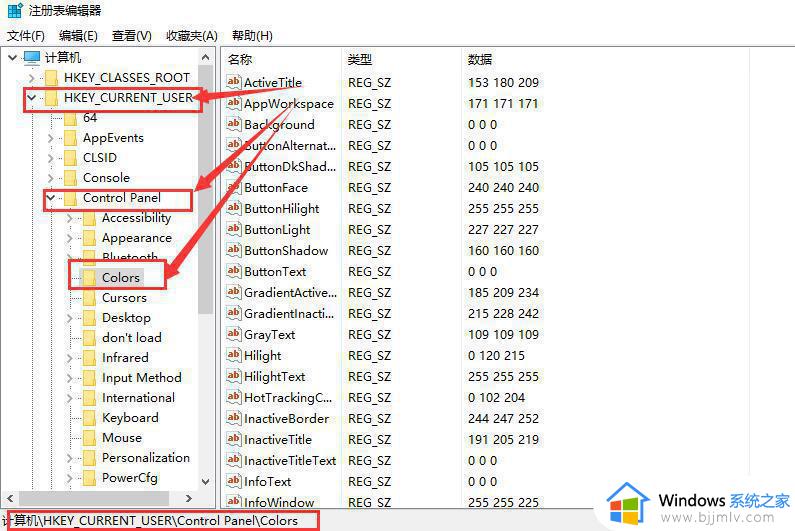
3、然后在Colors文件夹中找到【Wndow】选项,鼠标右键它,选择【修改】。
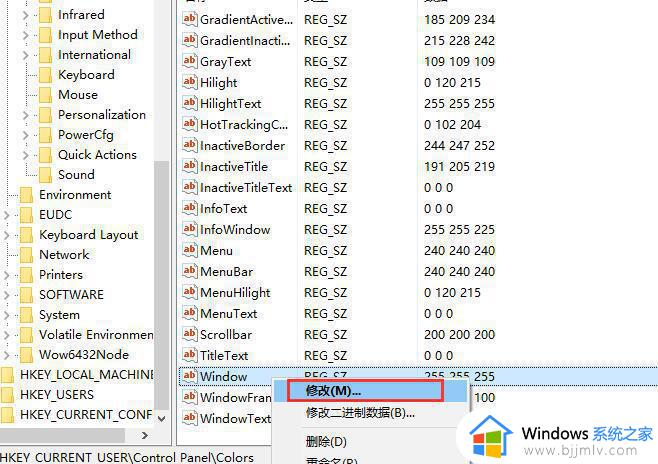
4、然后在将数值数据中的书更改为【202 234 206】,点击【确定】就行了,设置完成以后,需要重启下电脑,才能够生效哦。

5、设置完后,我们只要重启电脑就可以看到护眼色了。
方法二
1、鼠标右键点击桌面空白处,选择个性化。
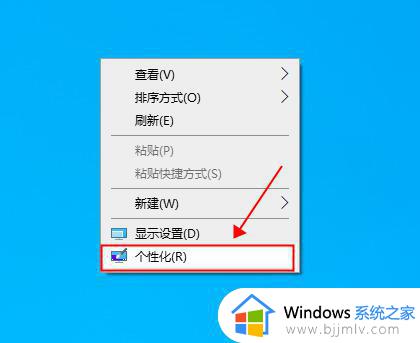
2、在设置界面选择颜色,点击进入。
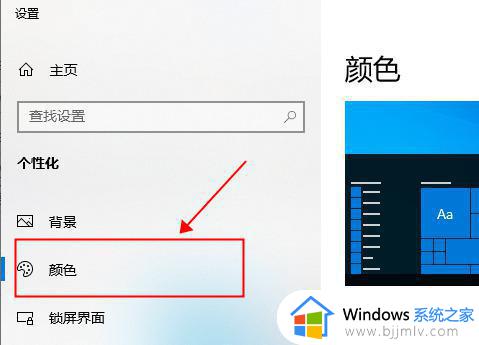
3、在颜色菜单打开以后,选择自定义颜色。
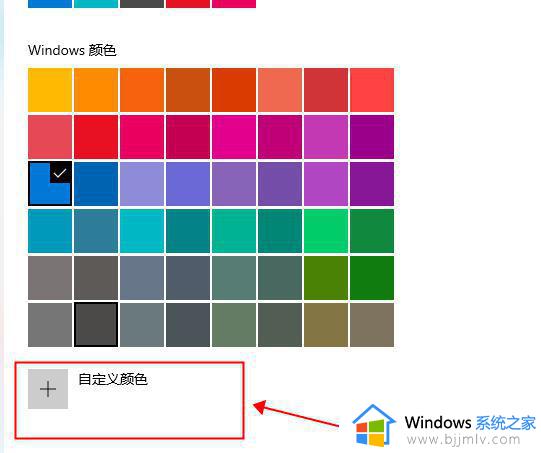
4、在自定义颜色中选择更多。
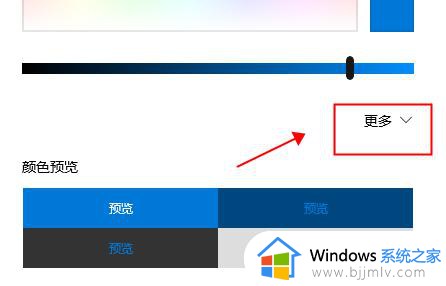
5、在更多功能中进行以下设置:RGP值(199,237,204) 。之后保存设置即可。
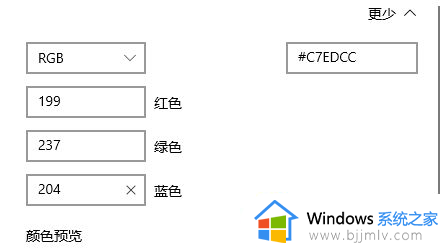
以上全部内容就是小编带给大家的win10保护色设置方法详细内容分享啦,不知道怎么设置的小伙伴就快点跟着小编一起来看看吧,希望本文可以帮助到大家。